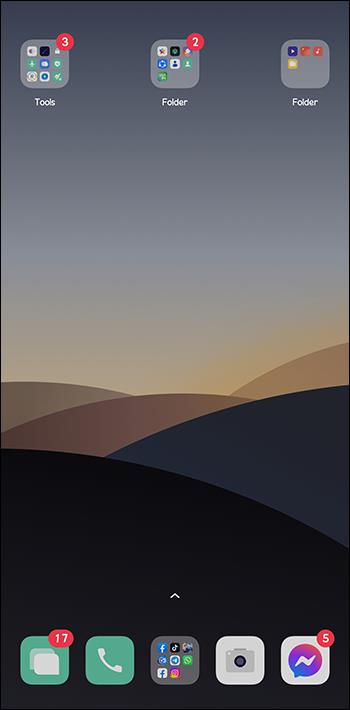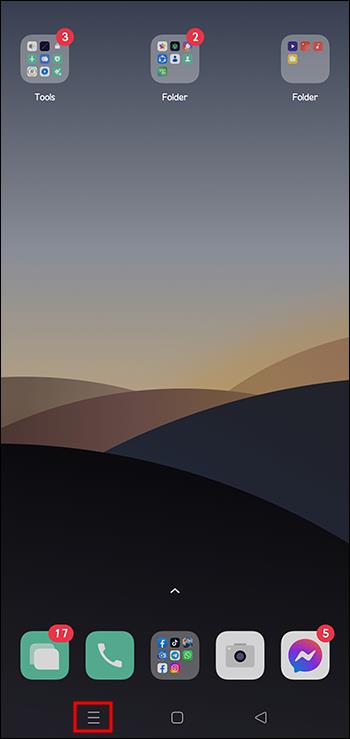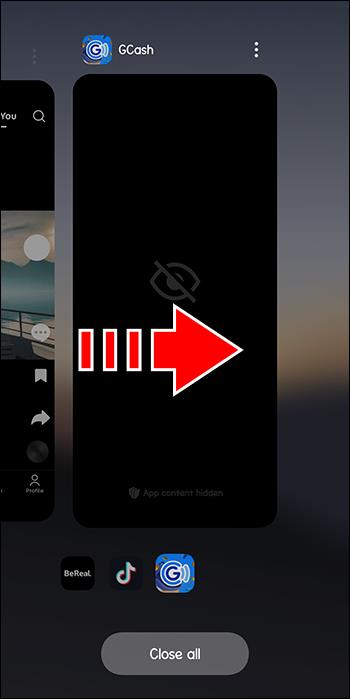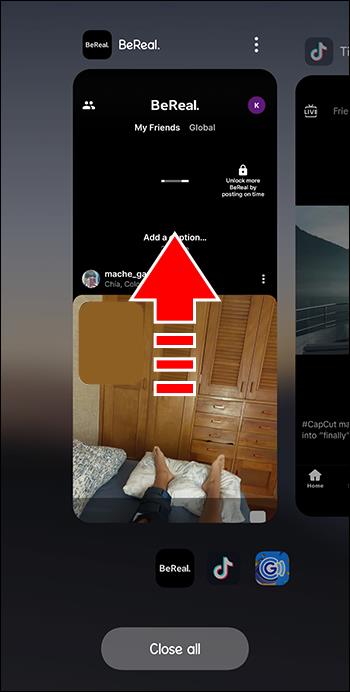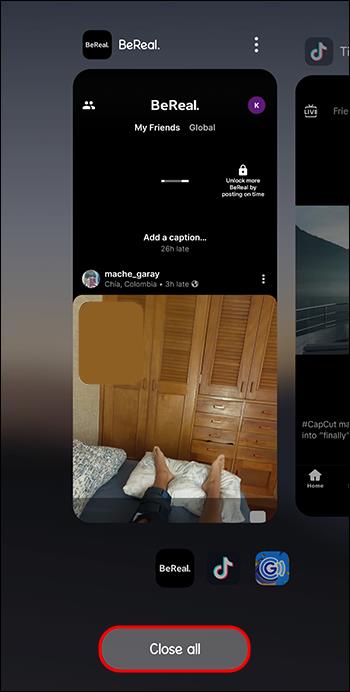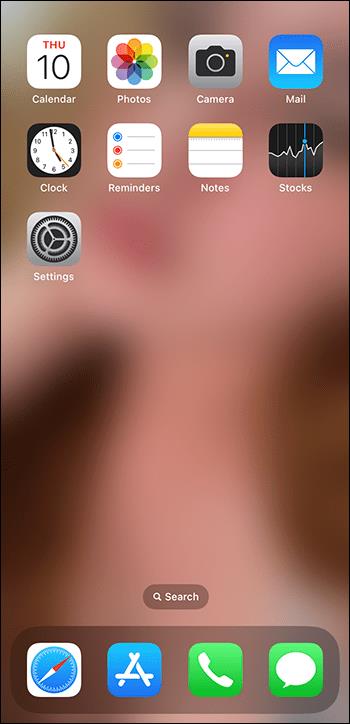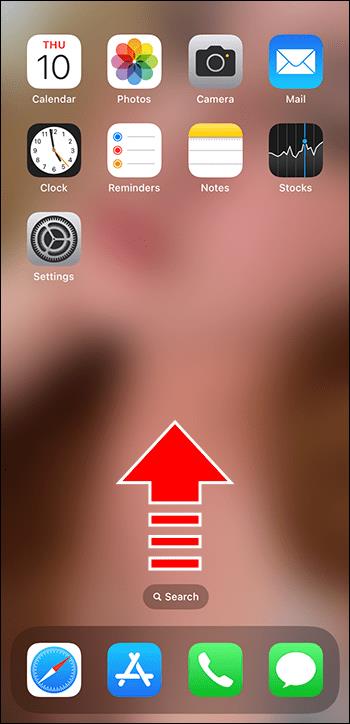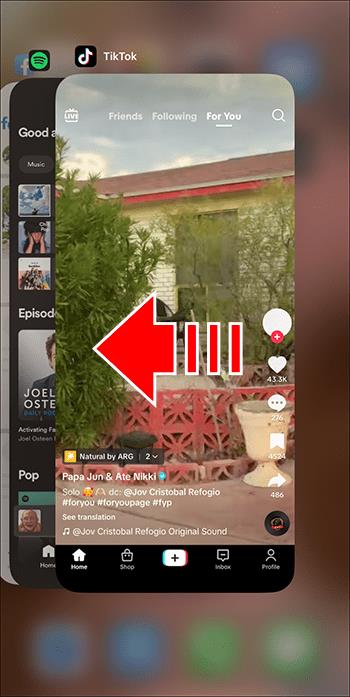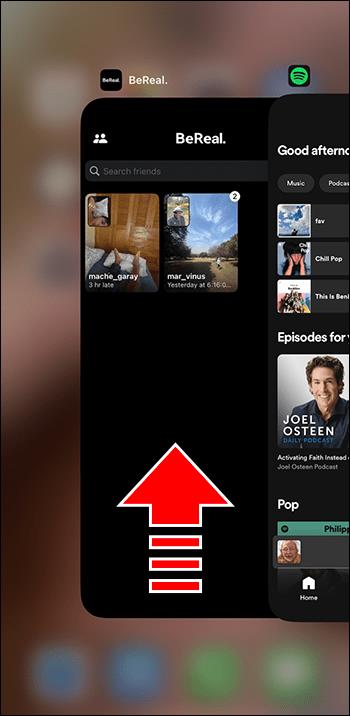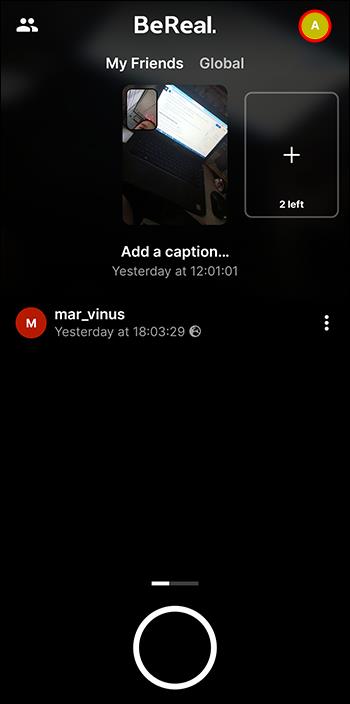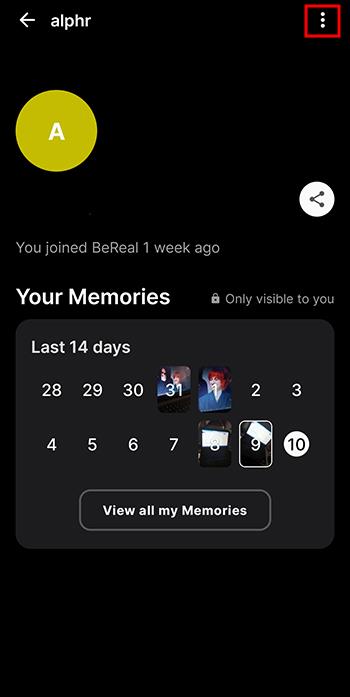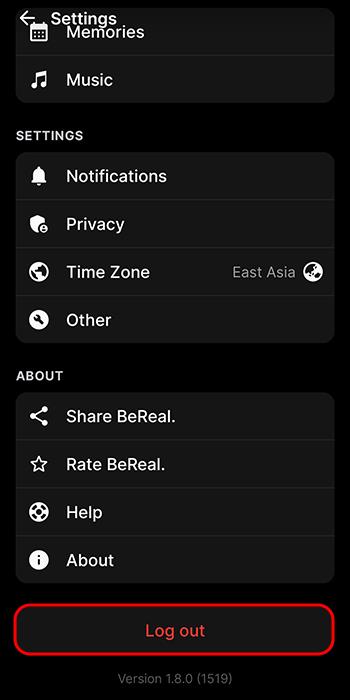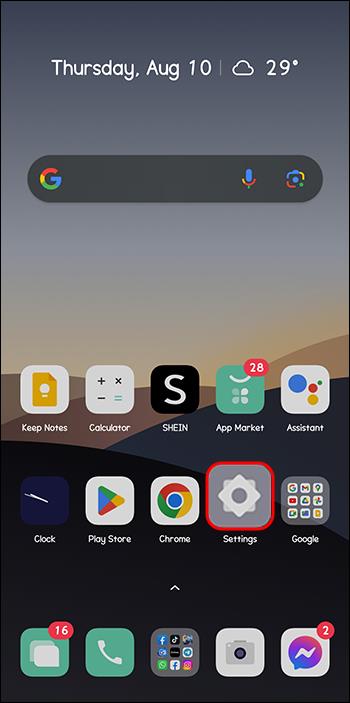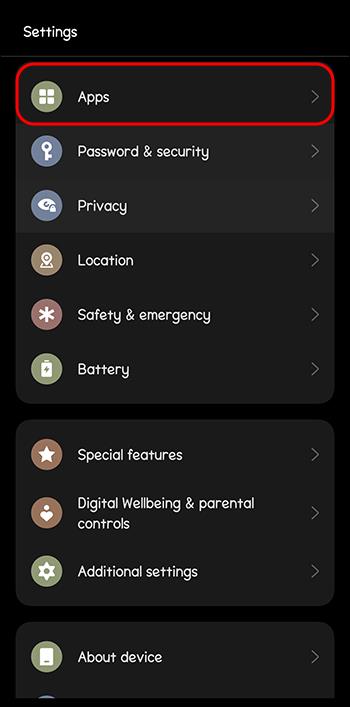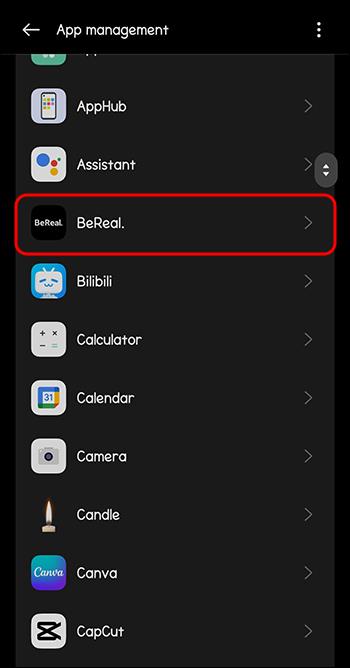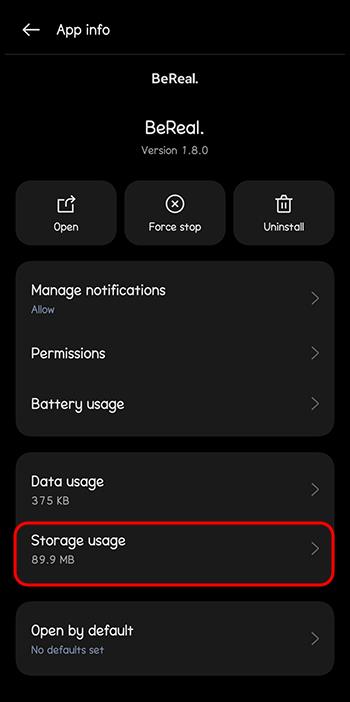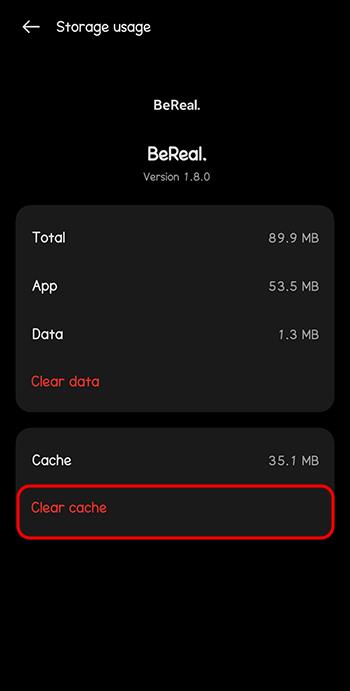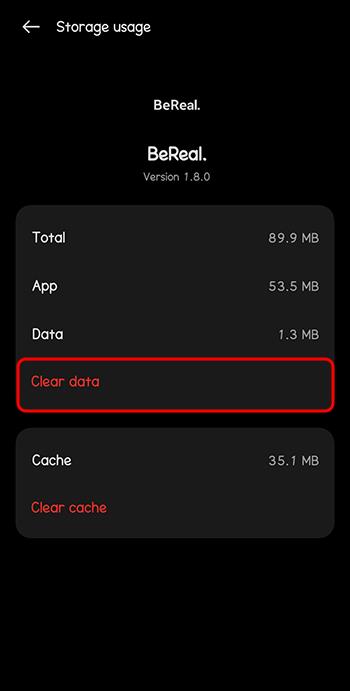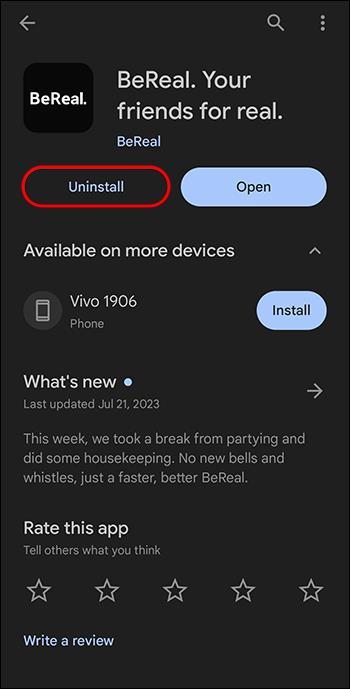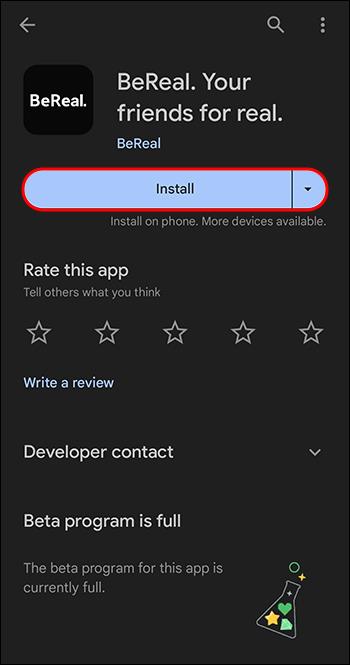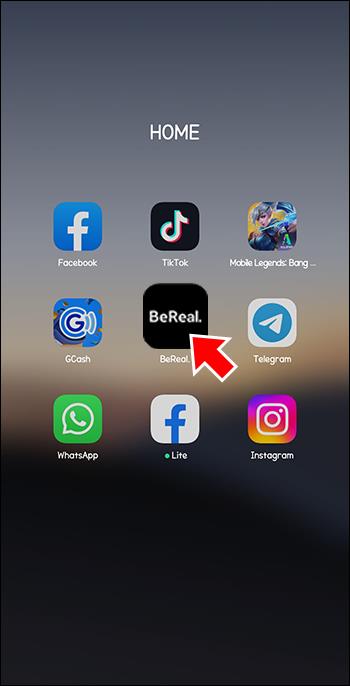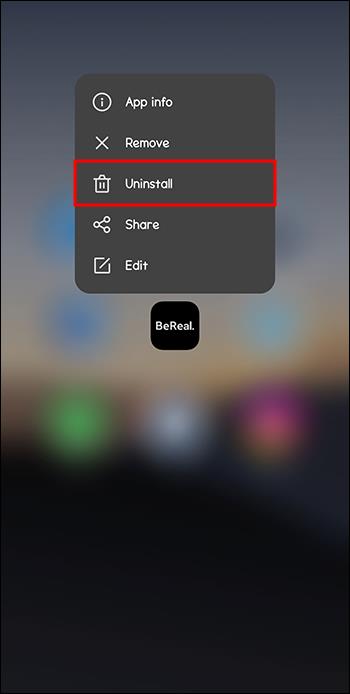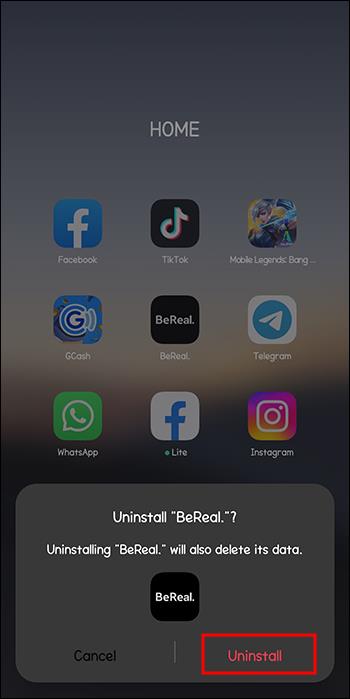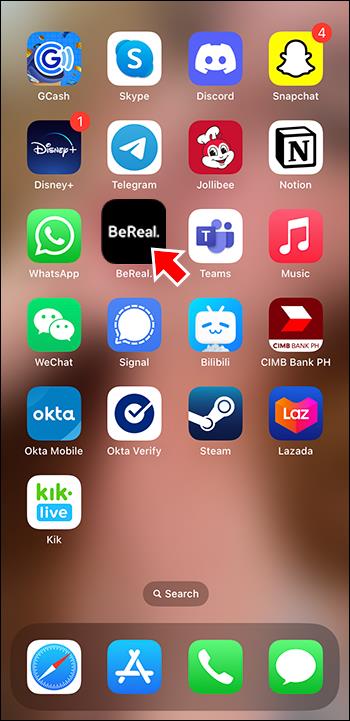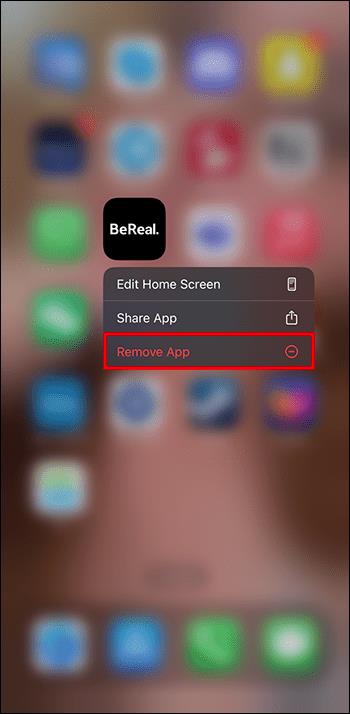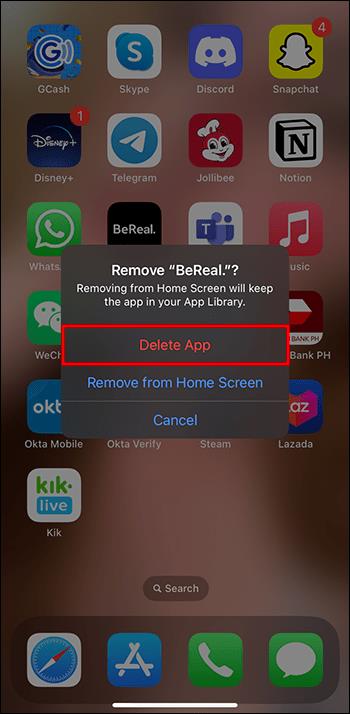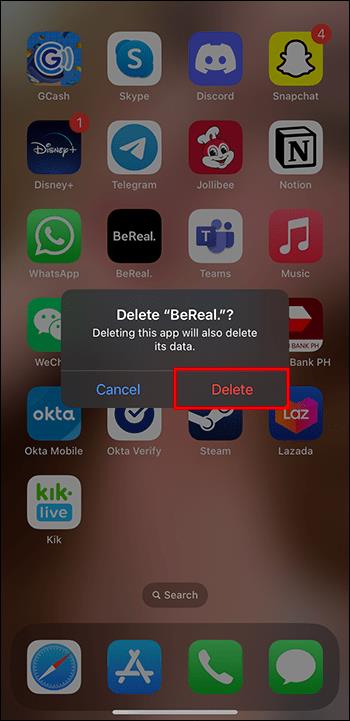BeReal е чудесна алтернатива на нагласеното и фалшиво споделяне на снимки. Може да бъде ужасно разочароващо, ако получавате съобщение за грешка, когато се опитвате да използвате BeReal. За щастие сте попаднали на правилното място. Тази статия ще ви помогне да разрешите съобщението за грешка на BeReal „не може да разреши вашата заявка“.

Не мога да разреша грешката на вашата заявка
Добре известен бъг е, че понякога BeReal показва грешката „не може да разреши вашата заявка“. Добрата новина е, че има няколко стъпки, които успешно възстановиха достъпа до BeReal за много потребители.
Опитай пак
Първото нещо, което трябва да направите, е да игнорирате грешката и да опитате действието си отново. Ако сте били в процес на публикуване на снимка, опреснете и опитайте да я публикувате отново. Често един опит е достатъчен за разрешаване на този проблем за потребителите на BeReal. Ако се опитвате да влезете, проверете отново дали информацията ви е правилна и опитайте отново.
Затворете и отворете отново приложението
Ако не можете да продължите да използвате приложението, затворете го и го отворете отново на телефона си.
За да затворите приложението на Android:
- Отворете началния екран.
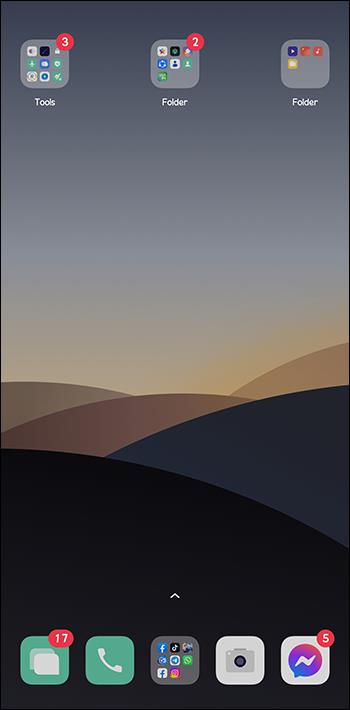
- Докоснете прекия път за Последни приложения в долния ляв ъгъл на екрана. Иконата представлява три линии, разположени вертикално.
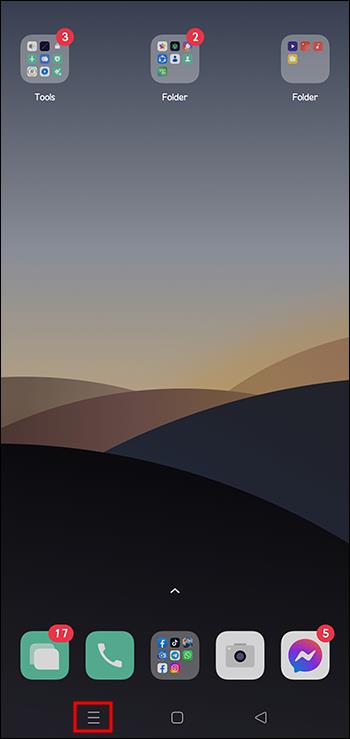
- Превъртете надясно и наляво, за да намерите приложението BeReal.
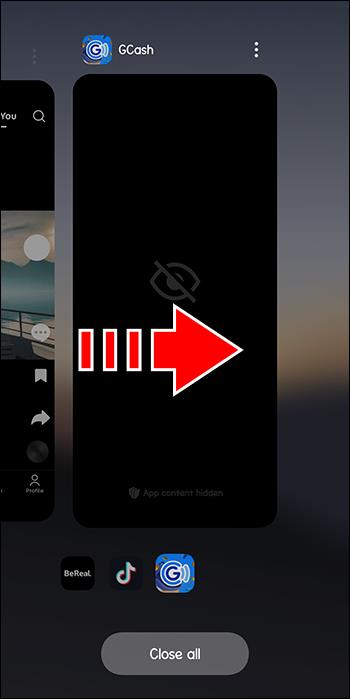
- Плъзнете приложението BeReal нагоре, за да затворите само това приложение.
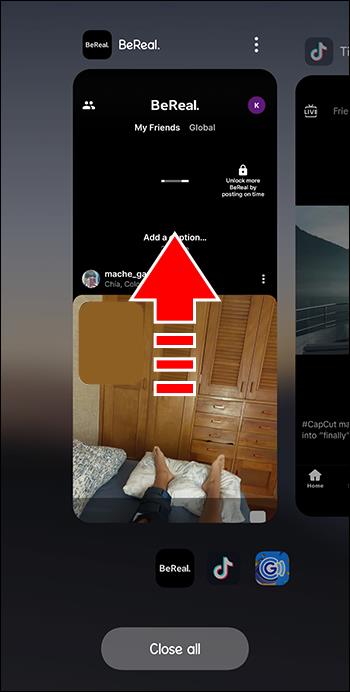
- Можете също да докоснете „затвори всички“, за да затворите всички отворени приложения едновременно.
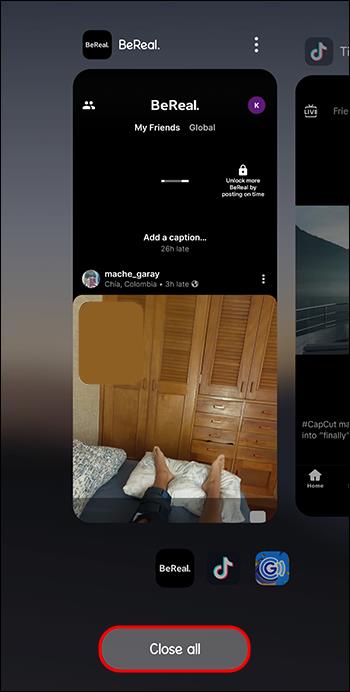
- Отворете отново приложението.
За да затворите BeReal на устройство на Apple:
- Отидете на началния екран.
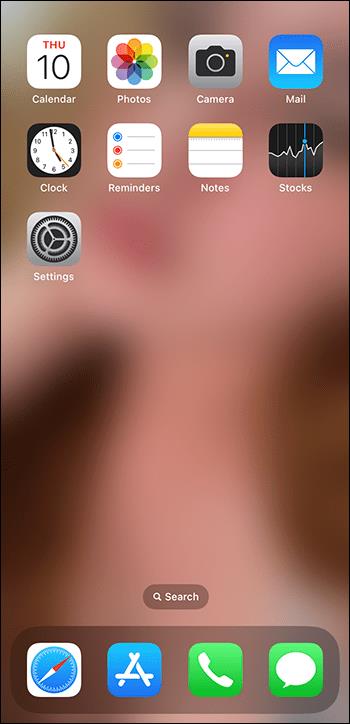
- Плъзнете нагоре, за да видите всички отворени приложения.
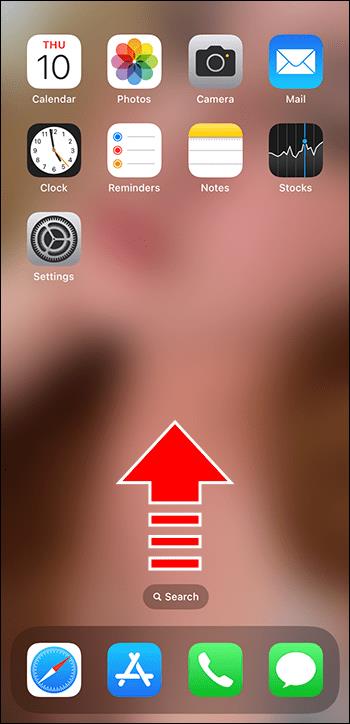
- Превъртете наляво и надясно, за да намерите BeReal.
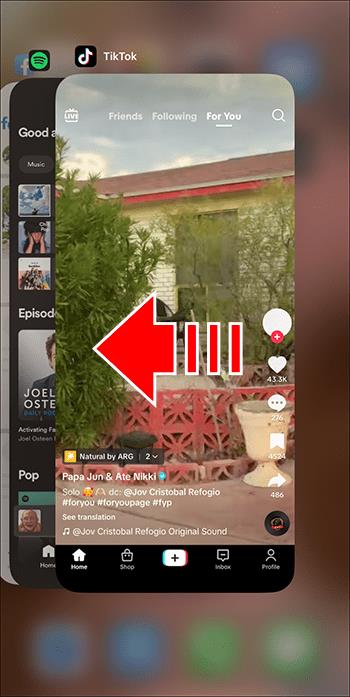
- Плъзнете нагоре върху BeReal, за да го затворите. Ще изчезне.
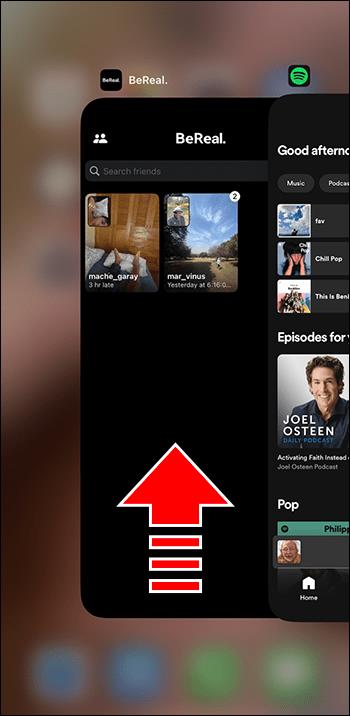
- Отворете отново BeReal.
Ако приложението се отваря правилно и работи нормално, опитайте да влезете и да публикувате снимки както обикновено. Рестартирането на приложението може да изчисти съобщението за грешка.
Излезте и влезте отново
Ако пълното затваряне на приложението не изчисти грешката, излезте от BeReal и влезте отново.
- Докоснете иконата на BeReal акаунт.
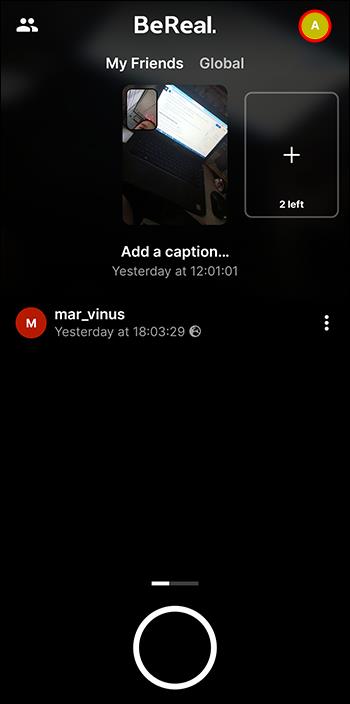
- Изберете иконата на менюто (три точки).
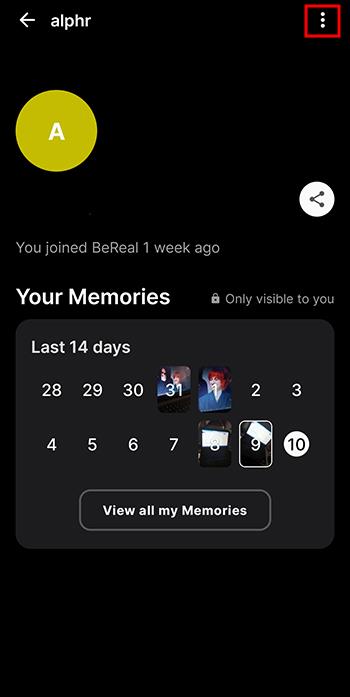
- Превъртете до опцията „Изход“ и я докоснете.
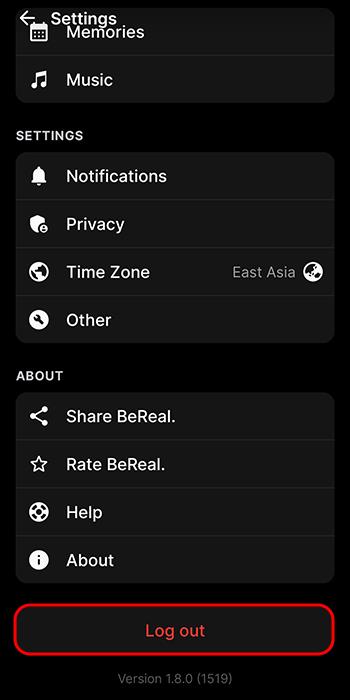
- Изчакайте пет секунди.
- Влезте отново, за да видите дали това нулира вашия профил и дали ще се погрижи за всички съобщения за грешка.
Ако BeReal възникне проблем, докато се опитва да получи достъп до информацията за вашия акаунт, този процес ще бъде решението за това.
Рестартирайте вашето устройство
Може да изглежда очевидно и просто, но рестартирането на телефона често е разрешавало този проблем. Ако непрекъснато получавате съобщение за грешка, затворете BeReal и рестартирайте телефона си. Това просто действие може да разреши предупреждението за грешка на BeReal.
Проверете вашата интернет връзка
Грешката „не мога да разреша заявката ви“ може да означава, че приложението не може да комуникира с телефона ви поради ненадеждна интернет връзка. Това е често срещан източник на грешки в приложението. Проверете вашия интернет сигнал, за да видите дали връзката ви е прекъсваща или напълно прекъсната.
- Тествайте интернет връзката си с друго устройство, ако имате такова.
- Ако използвате нестабилна Wi-Fi мрежа, опитайте да я деактивирате и вместо това да използвате телефонни данни.
- Използвайте друга безжична мрежа, ако има такава.
- Опитайте отново по-късно с по-стабилна интернет връзка.
Изчистете кеша
Когато кешът на приложението стане твърде пълен, това може да претовари системата. Понякога, ако кешовете останат неизчистени за дълго време, те могат да натрупат повредени данни, които засягат функционалността на приложението. Изчистването на кеша може да реши и двата проблема.
За да изчистите кеша на Android:
- Отворете менюто Настройки.
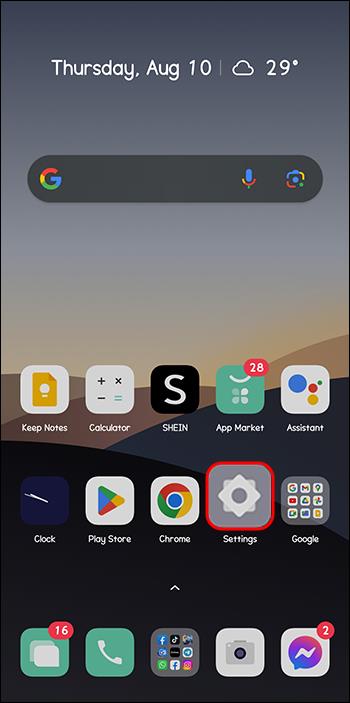
- Докоснете „Приложения“.
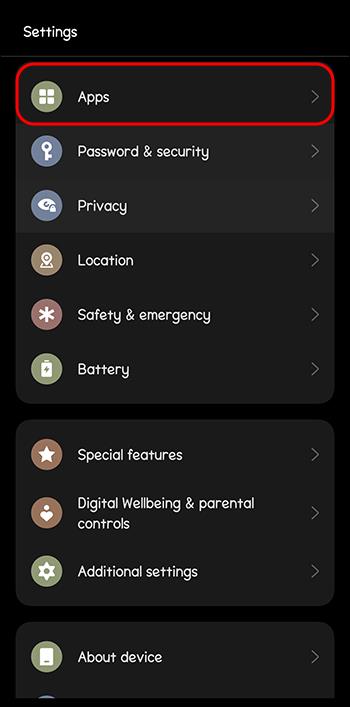
- Изберете BeReal. Ако не можете да го видите, докоснете „Вижте всички приложения“ и след това „BeReal“.
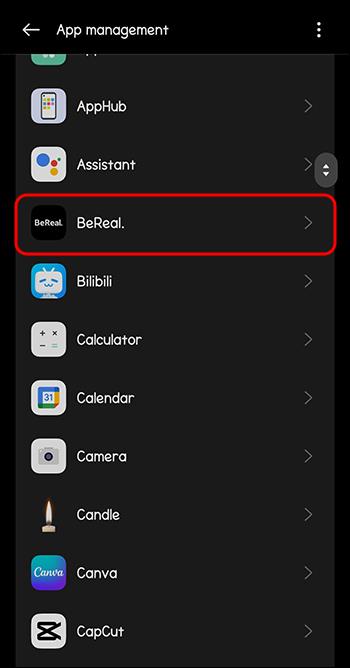
- Изберете „Използване на хранилището“.
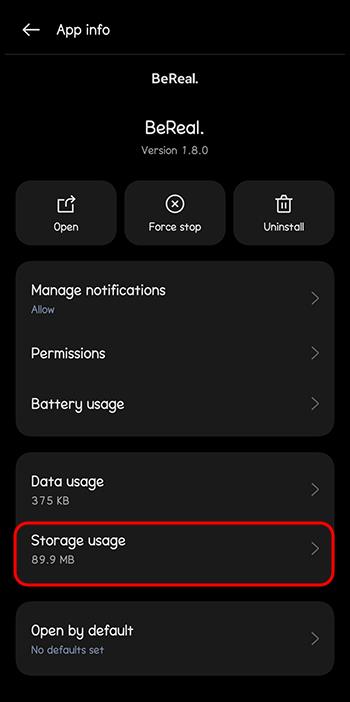
- Докоснете „Изчистване на кеша“.
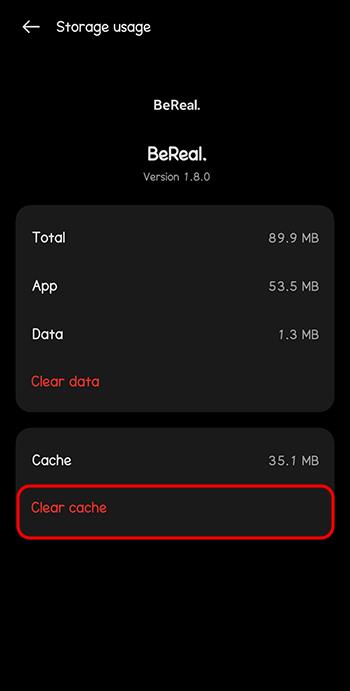
- Изберете „Изчистване на данните“.
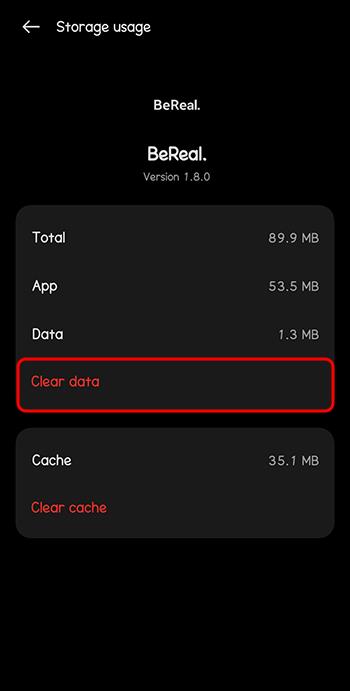
За да изчистите кеша на iPhone:
- Деинсталирайте приложението.
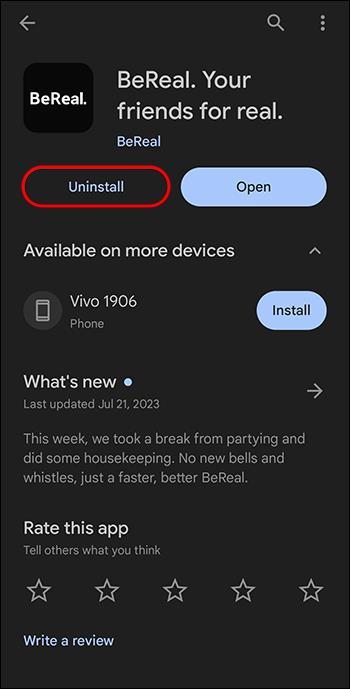
- Преинсталирайте приложението от App Store.
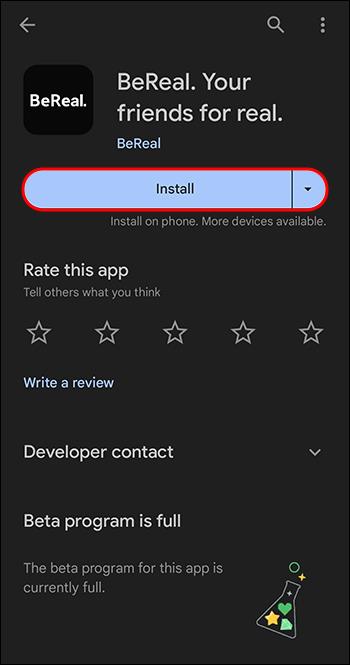
Това няма да засегне вашия профил или съхранени данни на BeReal, но ще изчисти всички повреди в кеша или претоварвания, които приложението среща.
Проверете Twitter Feed на BeReal
Ако проблемът не е на ваша страна, а произхожда от приложението, ще трябва да изчакате BeReal да го поправи. Проверете емисията на приложението в Twitter, за да видите дали други потребители изпитват същия проблем. Ако са, ще знаете да опитате отново по-късно, след като BeReal разреши проблема.
Продължавай да опитваш
Старата поговорка „Ако отначало не успеете, опитайте, опитайте отново“ може да е вярна за някои грешки на BeReal. Потребителите съобщават, че понякога единственото решение е да продължите да опреснявате и да опитвате, докато приложението най-накрая се самокоригира. Ако нищо друго не решава проблема, просто продължавайте да се опитвате да влезете и да публикувате нормално.
Преинсталирайте приложението BeReal
Ако все още не сте опитали пълно преинсталиране на приложението, сега е моментът да опитате. Това няма да изтрие вашия акаунт в BeReal, но ще предостави ново копие на приложението на вашия телефон. Ако някои от данните на приложението са били повредени, този процес ще премахне тези грешки.
За да премахнете приложението на Android:
- Докоснете и задръжте приложението BeReal.
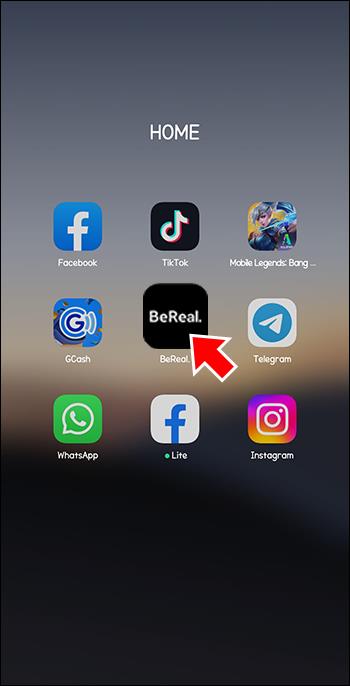
- Телефонът ще вибрира, за да ви уведоми, че сте в режим на редактиране.
- Ще се появи изскачащо меню. Кликнете върху „Деинсталиране“.
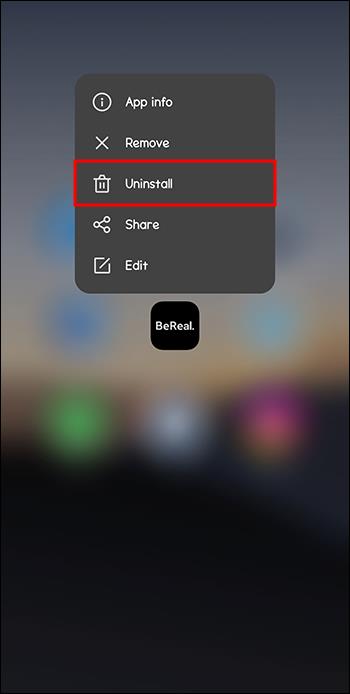
- Ако телефонът ви поиска да одобрите деинсталирането, потвърдете действието.
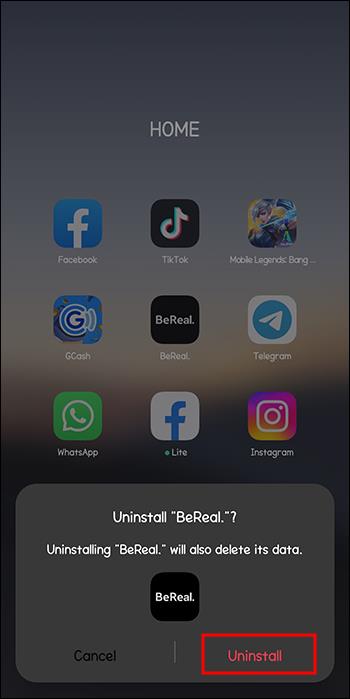
За да премахнете приложението на iPhone:
- Натиснете и задръжте иконата BeReal.
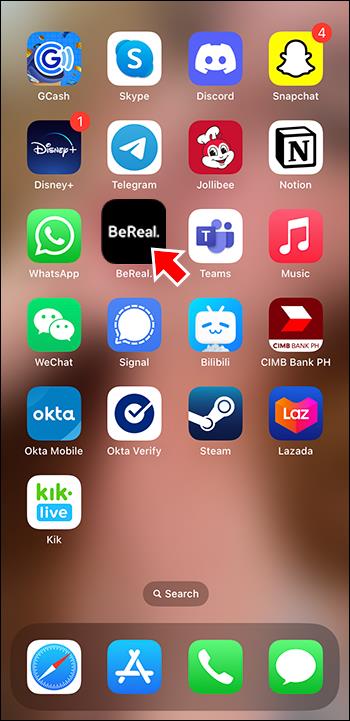
- Изберете „Премахване на приложение“ от изскачащото меню.
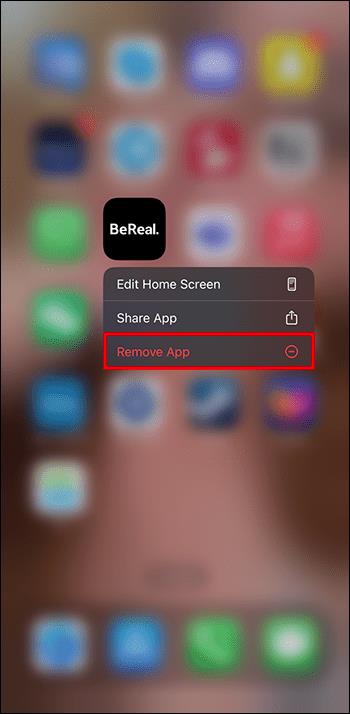
- Докоснете „Изтриване на приложение“ в следващото меню, което се появява.
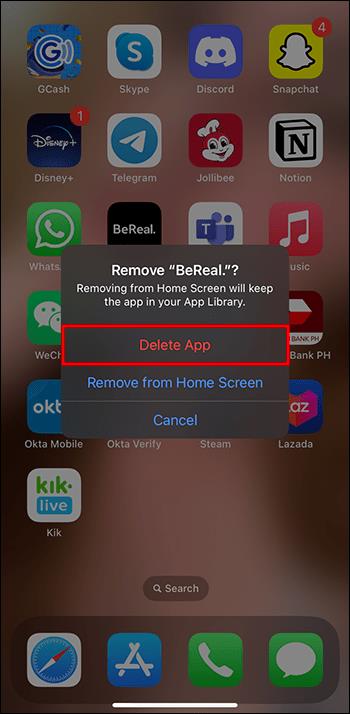
- Потвърдете, че искате да премахнете приложението, като изберете „Изтриване“ още веднъж.
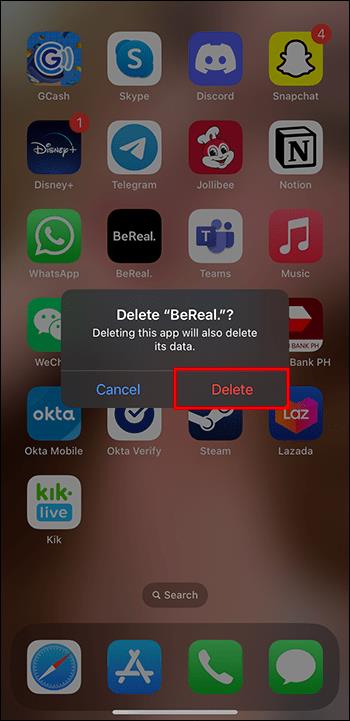
След като приложението бъде официално премахнато, инсталирайте го отново от Play или App Store. Използвайте идентификационните си данни, за да влезете отново и да видите дали грешката „не мога да разреша грешката на вашата заявка“ е изчистена.
Свържете се с поддръжката на клиенти на BeReal
Ако сте опитали всяко спиране и нищо не премахва грешката, изпратете имейл на екипа за поддръжка на клиенти . Вашият имейл може да не получи незабавен отговор поради броя на заявките, които получават. Но когато отговорят, те могат да ви кажат най-доброто решение за вашия проблем.
Често задавани въпроси
Как мога да се свържа с BeReal?
Можете да комуникирате с BeReal по четири начина.
• Чрез приложението чрез секцията „Помощ“ от главното меню
• По имейл: [email protected]
• По пощата: BeReal, 30/32 Boulevard de Sebastopol, 75004 Париж, Франция
• На телефон: +33 881079685
Защо не мога да стартирам приложението BeReal на моето устройство с Android?
BeReal извърши необходимата актуализация, която накара приложението вече да не се поддържа на някои устройства с Android. Единственото изискване за телефон с Android е той да работи с Google Play Services. Ако не стане, BeReal вече няма да работи на това устройство.
BeReal не може да разреши вашата грешка при заявка
С всяко приложение можете да очаквате да срещнете проблеми от време на време. BeReal все още е едно от най-популярните приложения за споделяне на снимки в света, въпреки че е известно, че има няколко повтарящи се проблема. Когато срещнете тази грешка, тези стратегии за отстраняване на неизправности трябва да ви помогнат да изчистите досадното съобщение. Ако всичко друго се провали, свържете се с сервизния екип на BeReal за техническа поддръжка от най-висок клас.
Срещали ли сте тази грешка? Успяхте ли да го накарате да изчезне? Разкажете ни за вашите преживявания в секцията за коментари по-долу.